Warum sehen meine Fotos körnig aus? körnige Fotos korrigiert!
Viele Bildpixel sind ein Rauschen in Ihren Bildern und zeigt, wie visuell verzerrt Ihre Bilder aussehen. Fotografie auf allen Ebenen ist eine Kunst, und um zu lernen, wie man ein körniges Foto korrigiert, müssen Sie die richtigen Techniken kennen, bevor Sie damit beginnen.
Diejenigen, die keine Ahnung von verpixelten Bildern haben, halten das für einen Fehler ihrer Kameras. Das ist aber gar nicht der Fall. Unabhängig von den Gründen können Sie Ihre visuell verzerrten Bilder auf jeden Fall korrigieren. Lassen Sie uns gemeinsam lernen, wie man verpixeltte Fotos korrigiert.
1. Warum sind meine Fotos körnig? Grund für ein körniges Foto
Das heißt, der Grund, warum meine Fotos verpixelt sind, ist nicht Ihre Kamera. Glücklicherweise gibt es andere Gründe, die Sie beheben können. Der Hauptgrund sind die hohen ISO-Einstellungen Ihrer Kamera. Um es genau zu sagen: Diese ISO-Kameraeinstellung ist dafür verantwortlich, die Empfindlichkeit des Kamerasensors gegenüber dem einfallenden Licht zu steuern.
Wenn die Empfindlichkeit erhöht wird, werden Ihre Fotos heller und sehen verpixelt aus. Außerdem müssen Sie auch die Verschlusszeit und die Blende wählen, um die Belichtung auszugleichen. Es gibt zwei verschiedene Arten von verpixelten Fotos.

Schussgeräusch
Diese Art von Rauschen hat nichts mit dem ISO-Wert zu tun, wirkt sich aber auf die Pixel Ihres Fotos aus. Aufnahmerauschen entsteht auf Ihren Fotos durch die Reflexion des Lichts von Ihrem Objekt in Ihrer Umgebung. Dieses Licht wandert von Ihrem Objekt zum Kamerasensor, wo es von der Kamera aufgezeichnet wird.
Wir können also sagen, dass dieses Rauschen auf die Unbeständigkeit und Zufälligkeit der Lichtmuster zurückzuführen ist, die einen körnigen Effekt in Ihren Fotos erzeugen.
Digitales Rauschen
Digitales Rauschen in Ihren Fotos entsteht durch die hohen ISO-Einstellungen. Wenn die Empfindlichkeit des Sensors zunimmt, wird das Licht in der Szene zufälliger aufgenommen. Dies führt letztlich zu starken Bildverzerrungen oder Verfärbungen Ihrer Bilder.
Es ist schwierig, den Unterschied zwischen beiden zu erkennen, da beide gleich zu sein scheinen. Wir können auch sagen, dass beide austauschbar sind.
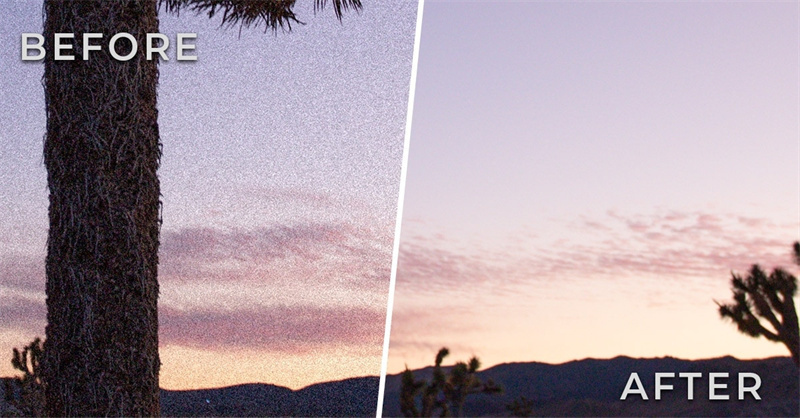
2. Top-Lösung! Ein Klick, um automatisch körnige Fotos klar zu korrigieren!
Da Sie die möglichen Gründe für verpixelte Bilder kennen, gibt es viele Faktoren, die Sie kontrollieren können, und andere, die Sie nicht kontrollieren können. Selbst bei guten ISO-Einstellungen entstehen verpixelte Fotos.
In solchen Fällen sollten Sie wissen, wie Sie diese Bilder vergrößern können, damit sie visuell ansprechend aussehen. Auf dem Markt gibt es eine Vielzahl von Möglichkeiten zur Bildverbesserung. Wir haben diese Möglichkeiten auf eine reduziert, und das ist HitPaw FotorPea.
Dies ist die beste KI-basierte Software, die verpixelte Fotos in Sekundenschnelle korrigiert. Mit nur einem Klick erhalten Sie ein gut aussehendes Bild, unabhängig davon, wie visuell verzerrt es war. Diese KI-Software verfügt über eine Reihe von Bearbeitungsfunktionen, die in ihre KI-Modelle integriert sind, sodass keine manuelle Bearbeitung erforderlich ist. Alles geschieht mit einem Klick.

- AI-Verbesserung mit einem Mausklick
- 4 AI-Modelle
- Passen Sie die Größe Ihrer Fotos auf 2K/4K/8K an
- Unterstützung der Batch-Erweiterung
Hier sehen Sie, wie Sie mit HitPaw FotorPea ein Foto weniger verpixelt machen
-
Schritt 1:Laden Sie HitPaw FotorPea herunter und starten Sie es.
-
Schritt 2:Importieren Sie Ihr Bild, indem Sie auf "Dateien auswählen" klicken.

-
Schritt 3:Wählen Sie als Nächstes das Modell Denoise aus den 4 AI-Modellen aus. Dieses Modell eignet sich am besten für Bilder mit hohem ISO-Wert oder wenig Licht.
-
Schritt 4: Klicken Sie auf die Schaltfläche "Vorschau", um die Bilder zu bearbeiten. Sie können auch eine Vorschau des Effekts anzeigen.

-
Schritt 5: Klicken Sie auf die Option "Exportieren", um das Foto zu speichern.
3. Wie man körnige Fotos in Lightroom repariert
Neben der Verwendung eines Upscalers können Sie auch Lightroom verwenden, um verpixelte Fotos zu korrigieren. Sie müssen nur einige wenige Anpassungen in der Detailansicht von Lightroom vornehmen. Hier erfahren Sie, wie Sie verpixelteFotos in Lightroom korrigieren können.
- Starten Sie Lightroom > gehen Sie zum Modul "Entwickeln" > öffnen Sie das Detailfenster, indem Sie auf der Seite nach unten scrollen. Dort müssen Sie Anpassungen zur Rauschunterdrückung und Schärfung vornehmen.
- Klicken Sie auf die Schieberegler für die Rauschunterdrückung und Sie sehen verschiedene Optionen, darunter Luminanz, Farbe und Glätte. Sie sehen die Standardwerte. Nehmen Sie nach Belieben Anpassungen vor.
- Ziehen Sie jeden Schieberegler auf eine andere Stufe, wo Sie das beste Ergebnis sehen. Sie können den Schieberegler für Luminanz und Farbe auf 100 stellen und dann wieder auf Null bringen. Später können Sie die beste Stufe neu einstellen, um so viele Details wie möglich zu erhalten.
- Wenn Sie mit den Schiebereglern für Luminanz und Farbe fertig sind, arbeiten Sie nun mit den Schiebereglern für Details und Glättung, um das Rauschen zu reduzieren.
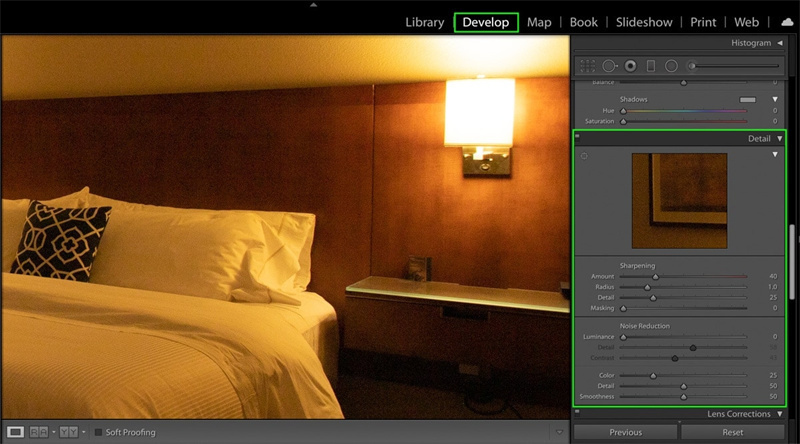
4. Wie man ein Foto in Photoshop weniger körnig macht
Neben der Rauschreduzierung in Lightroom können Sie auch Photoshop verwenden, um körnige Fotos zu korrigieren. Sie können sich für die Camera Raw-Methode entscheiden, um Fotos in Photoshop zu korrigieren. Dieser Prozess ist sehr anfängerfreundlich. Hier erfahren Sie, wie Sie mit dem Detailbedienfeld in Camera Raw Fotos weniger körnig machen können.
- Wählen Sie zunächst Ihre Bildebene aus > Klicken Sie auf "Filter" > Für Smartfilter konvertieren. Dort erfahren Sie, warum diese Option wichtig ist.
- Gehen Sie dann zu Filter > öffnen Sie Camera Raw. Es sieht ähnlich aus wie in Lightroom, da beide sehr ähnlich arbeiten. Öffnen Sie das Detailfenster auf der Registerkarte "Anpassung".
- Im Detailfenster sehen Sie drei Optionen: Schärfen, Rauschunterdrückung und Farbrauschunterdrückung. Sie müssen sich nicht mit den Schiebereglern befassen, da Camera Raw den gesamten Prozess rationalisiert. Passen Sie die Einstellungen an, um ein optimales Mittelmaß für die Rauschreduzierung zu finden und gleichzeitig die Details zu erhalten. Klicken Sie auf "OK".
- Wenn Sie die Ebene in ein Smartobjekt konvertiert haben, sehen Sie die Camera Raw-Anpassungen als Smartfilter. Dies ist der einfachste Weg, Fotos zu korrigieren.
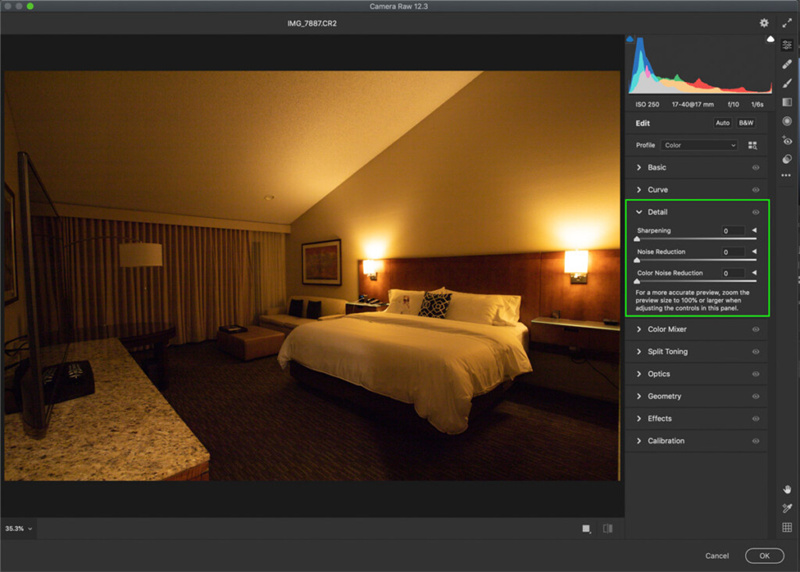
Fazit
Nichts ist so frustrierend wie Fotos, die völlig langweilig und ohne Details sind. Außerdem ist ein verpixeltes Foto auf die hohen ISO-Einstellungen zurückzuführen, die die Details stören. Selbst nach vielen Versuchen, wenn Sie Ihre Fotos immer noch verpixelt sehen, ist es besser, sie mit HitPaw FotorPea. All das mit nur einem Klick und ohne manuelle Anpassungen vornehmen zu müssen.









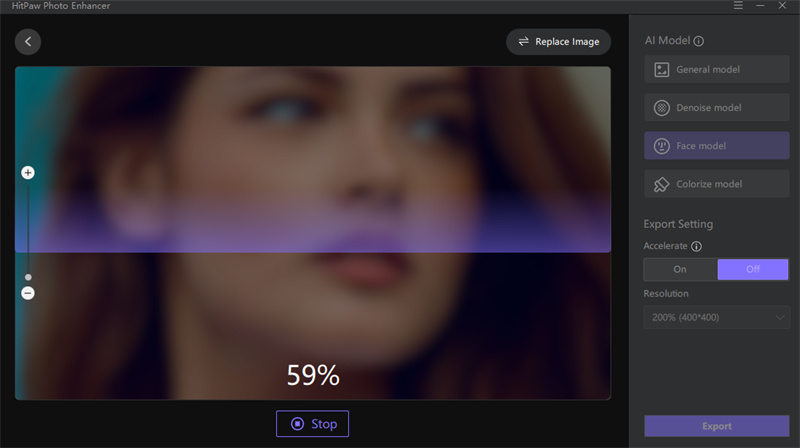

 HitPaw VikPea
HitPaw VikPea HitPaw Univd
HitPaw Univd 

Teile diesen Artikel:
Wählen Sie die Produktbewertung:
Joshua Hill
Chefredakteur
Ich bin seit über fünf Jahren als Freiberufler tätig. Es ist immer beeindruckend Wenn ich Neues entdecke Dinge und die neuesten Erkenntnisse, das beeindruckt mich immer wieder. Ich denke, das Leben ist grenzenlos.
Alle Artikel anzeigenKommentar hinterlassen
Erstellen Sie Ihre Rezension für HitPaw-Artikel